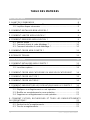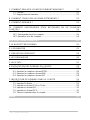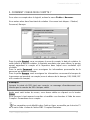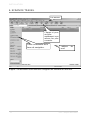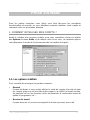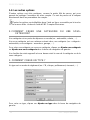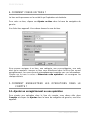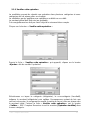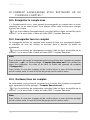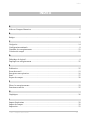EBP Comptes
Bancaires
Pour Windows 98se, Me, NT, 2000 et XP
Guide d’installation et d’initiation
Edité par EBP Informatique,
Rue de Cutesson, BP 95 – 78513 Rambouillet Cedex
Tél : 01 34 94 80 20, Fax : 01 34 85 62 07, site Web http://www.ebp.com
© Copyright 2003 EBP Informatique, édition mai 2004


CONVENTION D’UTILISATION D’EBP
En achetant un programme EBP vous avez acquis le droit non exclusif de l'utiliser à
des fins personnelles ou professionnelles sur un ordinateur individuel. Vous ne
pouvez pas transférer le programme vers d'autres ordinateurs via un réseau. Il est
strictement interdit de reproduire le programme ou sa documentation selon la loi en
vigueur. Le programme ne peut être copié qu'à des fins de sauvegarde. Chaque
poste de travail installé doit bénéficier d'une licence d'utilisation. L'achat d'un
produit ne donne droit qu’aux seules licences d'utilisation indiquées selon la
version : UN poste pour les licences monoposte, x postes pour les licences réseau
x postes. L'ensemble des programmes est protégé par le copyright d'EBP. Toute
duplication illicite est susceptible de donner lieu à des poursuites judiciaires civiles
et/ou pénales. Les progiciels sont incessibles et insaisissables. Ils ne peuvent faire
l’objet d’un nantissement ou d’une location à aucun titre que ce soit. EBP se
réserve le droit de faire dans le programme toutes les modifications qu'il estime
opportunes.
Étendue des obligations de support d’EBP
Les services d’assistance d’EBP sont destinés à fournir des conseils, des
recommandations et des informations relatifs à l’usage des progiciels EBP dans les
configurations matérielles et logicielles requises. EBP s’engage à fournir au
CLIENT les conseils les plus adéquats pour aider à résoudre les problèmes que le
CLIENT pourrait rencontrer dans l’utilisation ou le fonctionnement du progiciel, mais
EBP ne donne aucune garantie de résolution des problèmes. Les services de
support d’EBP n’incluent pas le support sur site.
Assistance de proximité sur le site
L’utilisateur doit pouvoir faire appel à un professionnel de l’informatique pour
dénouer sur le site une difficulté technique dont la cause n’aurait pas pu être
déterminée ou résolue par l’assistance téléphonique d’EBP. Pour ce faire, il
reconnaît avoir conclu avec un distributeur ou un professionnel de l’informatique
une convention pour l’assister sur site en cas de besoin. Cette convention fixe les
conditions d’intervention de ce professionnel. EBP ne peut être rendu responsable
d’un défaut d’accord ou des conséquences d’un non-respect des obligations
réciproques des parties convenues dans cette convention tierce.
Sauvegarde des données
Le CLIENT reconnaît avoir été informé par EBP et/ou par son distributeur qu’il est
prudent en termes de bonne gestion informatique, de procéder au moins une fois
par vingt-quatre (24) heures à la sauvegarde des systèmes, programmes et fichiers
de données, et que l’absence d’une telle sauvegarde réduit de manière significative
ses chances de limiter l’impact des dommages qui pourraient résulter d’une
irrégularité dans le fonctionnement de son système ou ses progiciels et peut réduire
la portée des services de support fournis par EBP.

Le CLIENT reconnaît qu’il est de sa responsabilité de mettre en œuvre une
procédure pour assurer la récupération des données, fichiers ou programmes
détruits, endommagés ou perdus. EBP ne saurait être tenue responsable en cas de
perte de données.
Limitation de garantie
EBP garantit que les produits et services fournis aux termes des présentes seront
conformes, pour l'essentiel, au besoin d’un utilisateur standard. En toute hypothèse,
EBP n’assume que des obligations de moyens à l’exclusion de toute obligation de
résultat. La présente garantie est exclusive de toute autre garantie. EBP exclut
toute autre garantie expresse ou implicite y compris, de manière non limitative,
toute garantie de qualité ou d’adéquation à un besoin particulier. En outre, le
CLIENT reconnaît que la fourniture des services de support téléphonique dans le
cadre du contrat d’assistance dépend de la disponibilité ininterrompue des moyens
de communication et que EBP ne peut garantir une telle disponibilité.
Limitations de responsabilité
Sauf disposition contraire d’ordre public, EBP ou ses fournisseurs ne seront en
aucun cas responsables à raison de préjudices directs ou indirects (y compris les
manques à gagner, interruptions d’activité, pertes d’informations ou autres pertes
de nature pécuniaire) résultant d’un retard ou d’un manquement commis par EBP
dans la fourniture ou l’absence de fourniture des services de support, alors même
que EBP ou ses fournisseurs auraient été informés de l'éventualité de tels
préjudices. EBP ne peut être rendu responsable d’un fonctionnement non
conforme, d’un dysfonctionnement, d’une inaptitude particulière ou d’une absence
de fonctionnalité dans un de ses progiciels. En outre, le CLIENT reconnaît que EBP
et ses fournisseurs ne seront responsables à raison d’aucun manque à gagner subi
par un tiers et d'aucune réclamation ou action en justice dirigée ou intentée contre
le CLIENT par un tiers. En toute hypothèse, la responsabilité de EBP ou de ses
fournisseurs, quelle qu'en soit la cause ou le fondement, ne saurait excéder, au
total, les sommes payées par le CLIENT à EBP pour la fourniture des produits et/ou
services au titre du contrat d’assistance. Le programme est fourni en l'état sans
garantie d'aptitude à une utilisation particulière, tous les risques relatifs aux
résultats et à la performance de ce programme sont assumés par l'acheteur.
L’utilisateur reconnaît avoir évalué le logiciel de façon approfondie par une
démonstration ou un test réel pour vérifier qu’il est en adéquation avec ses besoins.
Pour tout litige, il sera fait attribution de juridiction devant les tribunaux du ressort de
Versailles, même en cas de pluralité de défendeurs ou d’appel en garantie.

FELICITATIONS !
Vous venez d’acquérir un logiciel EBP, nous vous remercions de nous accorder
votre confiance et nous vous en souhaitons bonne utilisation.
Ce guide présente le logiciel EBP Comptes Bancaires et donne toutes les
informations nécessaires à son installation et à sa découverte.
Pour des explications sur des points ou des fonctions particulières non traités dans
le guide, consultez l’aide en ligne, disponible directement dans le logiciel. Celle-ci
est mise à jour régulièrement et doit répondre à la totalité des questions que vous
pourriez vous poser.
Pour accéder à l’aide en ligne, trois possibilités sont à votre disposition :
• La touche F1 pour une aide directe sur un écran précis.
• Le bouton Aide pour une aide directe sur un écran précis.
• Le menu Aide + Index de l’aide de EBP Comptes Bancaires pour obtenir
une aide générale composée d’un index qui affiche l’ensemble des
informations traitées dans l’aide et du détail de l’élément que vous avez
demandé à consulter.
Remarque
Nous vous conseillons de lire le fichier Lisezmoi.txt qui sera proposé à l’installation
du logiciel. Toutes les modifications apportées au logiciel depuis l’impression de ce
manuel y seront consignées.

6 EBP Comptes Bancaires
TABLE DES MATIERES
INSTALLATION 8
1. AVANT DE COMMENCER 8
1.1. Configuration minimale conseillée...........................................................8
1.2. La place disque nécessaire.....................................................................8
2. COMMENT INSTALLER MON LOGICIEL ? 8
3. COMMENT LANCER MON LOGICIEL ? 9
4. COMMENT DEBRIDER MON LOGICIEL ? 9
4.1. Version bridée .........................................................................................9
4.2. Comment obtenir le code débridage ?...................................................10
4.3. Comment introduire le code débridage ?...............................................10
5. COMMENT CREER MON COMPTE ? 11
6. ECRAN DE TRAVAIL 12
PRISE EN MAIN 13
1. COMMENT INITIALISER MON COMPTE ? 13
1.1. Les options à définir..............................................................................13
1.2. Les autres options.................................................................................14
2. COMMENT CREER UNE CATEGORIE OU UNE SOUS-CATEGORIE? 14
3. COMMENT CREER UN TYPE ? 14
4. COMMENT CREER UN TIERS ? 16
5. COMMENT ENREGISTRER LES OPERATIONS DANS LE COMPTE ? 16
5.1. Ajouter un enregistrement ou une opération .........................................16
5.2. Dupliquer un enregistrement ou une opération .....................................21
5.3. Modifier un enregistrement ou une opération........................................21
5.4. Supprimer un enregistrement ou une opération....................................21
6. COMMENT FILTRER, RECHERCHER ET TRIER LES ENREGISTREMENTS
OU OPERATIONS ? 22
6.1. Filtrer les enregistrements.....................................................................22
6.2. Rechercher les enregistrements............................................................22
6.3. Trier les enregistrements.......................................................................22

EBP Comptes Bancaires 7
7. COMMENT REALISER LE RAPPROCHEMENT BANCAIRE ? 22
7.1. Principe .................................................................................................22
7.2. Rapprochement bancaire......................................................................22
8. COMMENT CONSULTER LES ENREGISTREMENTS ? 23
9. COMMENT IMPRIMER ? 23
10. COMMENT SAUVEGARDER ET/OU RESTAURER UN OU PLUSIEURS
COMPTES ? 24
10.1. Enregistrer le compte sous..................................................................24
10.2. Sauvegarder tous les comptes............................................................24
10.3. Restaurer tous les comptes.................................................................24
LES FONCTIONS AVANCEES 25
1. LE BUDGET PREVISIONNEL 25
2. L’ECHEANCIER 25
3. SIMULATION D’EMPRUNT 26
4. LES GRAPHIQUES 26
5. LES ETATS 27
6. EXPORTATION DES DONNEES DU COMPTE 28
6.1. Exporter le compte au format CSV ou texte..........................................28
6.2. Exporter le compte au format HTML......................................................28
6.3. Exporter le compte au format XML........................................................28
6.4. Exporter le compte au format QIF.........................................................28
7. IMPORTATION DE DONNEES DANS LE COMPTE 29
7.1. Télécharger un fichier............................................................................29
7.2. Importer un fichier..................................................................................29
7.3. Importer au format CSV ou Texte..........................................................29
7.4. Importer au format QIF..........................................................................30
7.5. Importer au format OFX.........................................................................30
7.6. Tester et importer dans le compte.........................................................30
INDEX 31

INSTALLATION
8 EBP Comptes Bancaires
INSTALLATION
1. AVANT DE COMMENCER
1.1. Configuration minimale conseillée
La configuration minimale conseillée pour l’utilisation de votre logiciel est la
suivante :
• Un Pentium II* 233 avec processeur Intel* et 64 Mo de RAM,
• Microsoft Windows 98 SE*, Me*, Windows NT4*, 2000* ou XP*,
• Un écran configuré en résolution 800 * 600 et 256 couleurs,
• Une imprimante avec un driver Windows* (Jet d’encre ou laser).
Windows 98*, Me*, NT*, 2000* et XP* sont des logiciels Microsoft* dont vous devez faire
l’acquisition préalablement à l’installation du logiciel.
1.2. La place disque nécessaire
L’installation du logiciel nécessite 20 Mo d’espace disque disponible.
2. COMMENT INSTALLER MON LOGICIEL ?
Attention
Avant de lancer l’installation du logiciel, fermez toutes les applications en cours
d’exécution.
• Placez le CD-Rom EBP dans le lecteur de l’ordinateur. L’écran d’accueil
s’affiche automatiquement. Dans le cas contraire, cliquez sur le menu
Démarrer et sélectionnez Exécuter. Tapez alors la commande :
X:\Install.exe où X est la lettre représentant l’unité de votre lecteur de CD-
Rom. Cliquez sur OK.
• L’écran d’accueil apparaît. Cliquez sur le bouton Produits pour accéder à la
présentation et à l’installation d’EBP Comptes Bancaires.
• Sélectionnez l’installation du logiciel.
* Toutes les marques et produits cités appartiennent à leurs propriétaires respectifs.

Comment lancer mon logiciel ?
EBP Comptes Bancaires 9
• L’assistant d’installation du logiciel apparaît. Suivez les étapes une à une,
cliquez sur le bouton Suivant pour démarrer la procédure.
• Le texte affiché correspond au contrat de licence que vous devez
obligatoirement lire. L’installation et l’utilisation du logiciel dépendent de son
acceptation.
• Cliquez sur J’accepte les termes du contrat de licence puis Suivant pour
accepter la convention d’utilisation de ce produit, autrement, cliquez sur Je
refuse les termes du contrat de licence puis Suivant, l’installation s’arrêtera.
• Le répertoire d’installation par défaut est :
C:\PROGRAM FILES\EBP\COMPTES BANCAIRES.
Pour éventuellement modifier ce répertoire, cliquez sur la liste déroulante pour
choisir le disque puis sélectionner le répertoire où vous voulez enregistrer le
programme puis faites Suivant.
• Cliquez directement sur le bouton Installer.
• En fin d’installation, vous devez cliquer sur le bouton Terminer.
3. COMMENT LANCER MON LOGICIEL ?
Vous pouvez lancer le produit en cliquant sur l’icône qui se trouve sur votre bureau.
Le logiciel peut également être lancé par le menu Démarrer + Programmes +
EBP + EBP Comptes Bancaires.
4. COMMENT DEBRIDER MON LOGICIEL ?
4.1. Version bridée
Tant que le code de débridage n’a pas été saisi, le logiciel reste en version bridée.
Cela signifie qu’il est limité dans le temps. Vous disposez de 40 jours pour
l’évaluation et découvrir toutes les fonctionnalités du produit.
Remarque
Le logiciel contient un compte exemple, qui vous permet de découvrir l’ensemble
des fonctionnalités. De ce fait, nous vous conseillons vivement d’ouvrir celui-ci afin
de vous familiariser avec le logiciel avant de créer votre propre compte.

INSTALLATION
10 EBP Comptes Bancaires
4.2. Comment obtenir le code débridage ?
Vous venez de faire l'acquisition d'un logiciel EBP. Pour pouvoir utiliser le logiciel,
vous devez utiliser le code débridage qui est fourni dans la boite de votre logiciel.
4.3. Comment introduire le code débridage ?
Au lancement du logiciel, la fenêtre « Débridage » s'ouvre automatiquement.
Vous avez alors accès à 4 zones. Vous devez impérativement saisir le code de
débridage en respectant la même syntaxe (majuscules ou minuscules) pour pouvoir
travailler dans le logiciel.
Validez ensuite en cliquant sur le bouton OK.
Un message d'avertissement apparaît :
- Si le code a été correctement saisi, le logiciel s’ouvre automatiquement.
- Si le code saisi n'est pas valide, vous avez le message suivant « le code
débridage que vous avez saisi n’est pas valide ».
Puis, un message vous indique le nombre de jours pour évaluer le logiciel ainsi que
les informations pour obtenir un code correct.

Comment créer mon compte ?
EBP Comptes Bancaires 11
5. COMMENT CREER MON COMPTE ?
Pour créer un compte dans le logiciel, activez le menu Fichier + Nouveau.
Vous entrez alors dans l’assistant de création. Vous avez trois étapes : Général,
Personnel, Banque.
Dans la partie Général, vous renseignez le nom du compte, la date de création, le
solde initial à la date de création, le symbole monétaire que vous utilisez, le groupe
auquel appartient le compte et le répertoire dans lequel vous souhaitez qu’il
s’installe.
Dans la partie Personnel, vous renseignez les informations personnelles de la
personne qui détient ce compte.
Dans la partie Banque, vous renseignez les informations concernant la banque de
la personne qui possède ce compte (nom et adresse de la banque, RIB, IBAN, BIC
et le numéro de compte).
Remarque
Lorsque la saisie du RIB n'est pas correcte, un message d'avertissement vous
informe que le numéro de RIB n'est pas valide.
Après avoir saisi toutes les zones, vous devez valider en cliquant sur le bouton
Créer.
Vous pourrez à tout moment consulter et modifier ces données à l’aide du menu
Compte + Paramètres de ce compte.
Ces paramètres sont détaillés dans l’aide en ligne, accessible par la touche F1
ou le menu Aide + Index de l’aide d’EBP Comptes Bancaires.

INSTALLATION
12 EBP Comptes Bancaires
6. ECRAN DE TRAVAIL
Rappel : La résolution écran doit être configurée au minimum en 800*600.
C
liquez ici pour
accéder
r
apidement aux
m
enus les plus
courants.
Partie contextuelle de la
b
arre de navigation.
L
es menus
T
ableau de
b
ord

Comment initialiser mon compte ?
EBP Comptes Bancaires 13
PRISE EN MAIN
Dans les parties suivantes, nous allons vous faire découvrir les principales
fonctionnalités du produit, en vous détaillant comment initialiser votre compte et
comment créer vos principales données.
1. COMMENT INITIALISER MON COMPTE ?
Après la création d'un nouveau compte, nous vous conseillons d'ouvrir la fenêtre
des Options du menu Outils, et de remplir celle-ci avec soin, car certaines options
vont déterminer le mode de fonctionnement de l'ensemble du logiciel.
1.1. Les options à définir
Il est conseillé de renseigner les parties suivantes :
• Général
Permet d'indiquer si vous voulez afficher le solde du compte à la suite du nom
du compte (page accueil et solde multi-comptes), de définir le format de date,
de masquer ou non les données nulles, de demander la confirmation avant de
quitter le programme, etc ….
• Dossier de travail
Permet de savoir où se trouve enregistré le dossier que vous avez créé.

PRISE EN MAIN
14 EBP Comptes Bancaires
1.2. Les autres options
D’autres options sont très pratiques, comme la partie Mot de passe, qui vous
permet de protéger l’ouverture de votre compte. Ce mot de passe est à indiquer
directement dans les paramètres du compte.
Toutes les options sont détaillées dans l’aide en ligne, accessible par la touche
F1 ou le menu Aide + Index de l’aide d’EBP Comptes Bancaires.
2. COMMENT CREER UNE CATEGORIE OU UNE SOUS-
CATEGORIE?
Une catégorie est un poste de dépense ou recette (ex : automobile, salaire, …).
Une sous-catégorie est une rubrique entrant dans une catégorie (ex : catégorie :
automobile, sous-catégorie : assurance, garage, …).
Pour créer une catégorie ou une sous-catégorie, cliquez sur Ajouter une catégorie
ou Ajouter une sous-catégorie dans la barre de
navigation de gauche.
Une fenêtre de saisie apparaît et vous devez saisir le nom de la catégorie ou de la
sous-catégorie.
3. COMMENT CREER UN TYPE ?
Un type est un mode de règlement (ex : CB, chèque, prélèvement, virement, …).
Pour créer un type, cliquez sur Ajouter un type dans la barre de navigation de
gauche.

Comment créer un type ?
EBP Comptes Bancaires 15
Une fiche type apparaît. Vous devez donner un nom au type et sélectionner la
caractéristique de l’opération.
Un type est, par défaut, une opération au débit ou au crédit. Lors de la saisie d’un
type, sélectionnez dans la liste Opération au, l’option adéquate pour cet élément.
Compte à débit différé
La gestion du compte à paiement différé peut être utilisée dans les cas d’une carte
de crédit à débit différé (toutes les opérations sont enregistrées en banque à une
date donnée) ou pour gérer le délai de compensation de la banque.
Vous devez renseigner le nombre de jours ou le jour de valeur de l’opération dans
la fiche des types d’opérations.
Définition d’un type de calcul sélectionné dans la zone « Jours de valeur ».
• Aucun : la date de valeur est identique à la date de saisie.
• Le : vous devez saisir le jour du mois où l’opération sera prise en
compte à la banque.
• Avant : vous devez saisir le nombre de jours entre la saisie de l’opération et
sa prise en compte à la banque.
• Après : vous devez saisir le nombre de jours entre la saisie de l’opération et
sa prise en compte à la banque.
Attention :
Pour les cartes de crédit à débit différé, vous devez définir dans le mode de
règlement une date d’arrêté mensuel. Cette date définie sur l’opération doit être
prise en compte sur le mois ou le mois suivant.
Des exemples de calcul de « date de valeur » en fonction du jour de valeur,
du jour d’arrêté et de la date de l’opération sont disponibles dans l’aide en ligne,
accessible par la touche F1 ou le menu Aide + Index de l’aide d’EBP Comptes
Bancaires.
Suite à ce paramétrage, vous pouvez obtenir ensuite une analyse des comptes
(états, graphiques) selon la date de saisie ou la date de valeur des opérations
enregistrées.

PRISE EN MAIN
16 EBP Comptes Bancaires
4. COMMENT CREER UN TIERS ?
Le tiers est la personne ou la société à qui l’opération est destinée.
Pour créer un tiers, cliquez sur Ajouter un tiers dans la barre de navigation de
gauche.
Une fiche tiers apparaît. Vous devez donner le nom du tiers.
Vous pouvez assigner à un tiers, une catégorie, une sous-catégories, une note
ainsi qu’un montant. Lorsque ce tiers sera sélectionné dans la fiche d’un nouvel
enregistrement, les zones seront automatiquement remplies par ces informations.
Cliquez sur la case à cocher « Mémoriser cette opération » et renseignez les
champs désirés.
5. COMMENT ENREGISTRER LES OPERATIONS DANS LE
COMPTE ?
5.1. Ajouter un enregistrement ou une opération
Pour ajouter une opération dans le livre de compte, vous devez aller dans
Comptes et cliquer sur Ajouter dans la barre de navigation de gauche, une fiche
apparaît.

Comment enregistrer les opérations dans le compte ?
EBP Comptes Bancaires 17
5.1.1. Saisie de la date
Vous devez utiliser le format jj/mm/aaaa. La saisie de la date est obligatoire. Vous
pouvez taper uniquement le jour, EBP Comptes Bancaires complètera
automatiquement la date par le mois et l’année en cours.
Un petit calendrier, accessible par le bouton à droite de la zone, permet de
sélectionner une date. Un appui sur le bouton « + » ou « - » permet d’incrémenter
ou de désincrémenter la date jour par jour.
5.1.2. Saisie de la date de valeur
Vous devez utiliser le format jj/mm/aaaa. La date de valeur est automatiquement
renseignée par le logiciel lorsque le type est sélectionné, si vous laissez cette zone
vide, EBP Comptes Bancaires inscrira la même valeur saisie dans le champ
« Date ».
5.1.3. Saisie du type
Sélectionnez dans la liste « Type », le type d’opération. Il est possible de créer un
nouveau type en cliquant sur le bouton situé à droite de cette liste.
Si le type « Chèque » ou apparenté est choisi, tapez le n° dans la zone « n° de
chèque ». Si des enregistrements contenant des n° de chèques ont déjà été
entrés, cette zone affiche le n° du chèque suivant. A chaque validation, le n° est
incrémenté d’une valeur. Le programme formate ce n° sur 7 chiffres en complétant
le début du nombre par des 0 si nécessaire. Ce formatage peut-être modifié depuis
la fiche d’options du programme.

PRISE EN MAIN
18 EBP Comptes Bancaires
Si le type est prédéfini en débit ou en crédit, le logiciel reprend les paramètres du
type et renseigne automatiquement le champ « opération au » situé en bas de la
fiche.
La date de valeur est calculée automatiquement par le programme lors de la
création d’un type.
Pour gérer totalement les types, vous devez fermer la fiche et afficher la liste des
Types.
5.1.4. Saisie du montant
Vous avez la possibilité d’utiliser indifféremment le point ou la virgule comme
séparateur de décimal.
Une mini calculatrice est accessible par le bouton situé à droite de la zone montant.
Utilisez celle-ci pour calculer un montant et l’insérer.
5.1.5. Saisie du tiers
Sélectionnez le tiers dans la liste déroulante ou tapez son nom directement dans la
zone. Dans EBP Comptes bancaires, le tiers est la personne ou la société à qui
l’opération est destinée. Chaque nouvelle entrée est mémorisée sauf avis contraire
choisi dans la fiche d’options du programme. Pour gérer totalement les tiers, vous
devez fermer la fiche d’enregistrement de l’opération et afficher la liste des tiers.
5.1.6. Saisie de la catégorie ou de la sous-catégorie
La marche à suivre, pour la catégorie et la sous-catégorie, est la même que pour
les tiers.
5.1.7. Saisie de la note
Vous pouvez utiliser la zone note pour compléter les informations concernant
l’enregistrement. Cette zone peut accepter un maximum de 100 caractères.
5.1.8. Mémoriser les informations de ce tiers
Lorsque les informations liées à un tiers sont renseignées, il est possible de les
mémoriser afin de les conserver par défaut. La prochaine fois que ce tiers sera
saisi, en sortant de la zone, les informations enregistrées s’inscriront dans les
zones correspondantes dans la mesure où ces zones ne sont pas déjà remplies.
Cliquez sur le bouton « Mémoriser les infos de ce tiers », modifiez
éventuellement les zones désirées. Il est possible de rajouter un n° de téléphone
ainsi qu’un court commentaire.

Comment enregistrer les opérations dans le compte ?
EBP Comptes Bancaires 19
5.1.9. Ventiler cette opération
La ventilation permet de répartir une opération dans plusieurs catégories et sous-
catégories afin de mieux gérer son budget.
La ventilation peut s'appliquer aux opérations au débit ou au crédit.
Le montant global doit être saisi au préalable.
Cet enregistrement ne doit pas faire l'objet d'un virement inter-compte.
Cliquez sur le bouton « Ventiler cette opération ».
Depuis la fiche « Ventiler cette opération » qui apparaît, cliquez sur le bouton
«Ajouter» afin de ventiler l’opération.
Sélectionnez ou tapez la catégorie (obligatoire), la sous-catégorie (facultatif),
indiquez le montant (obligatoire) puis validez. Recommencez autant de fois que
cela est nécessaire, le programme surveille la saisie de façon à être en phase avec
le montant initial. Fermez la fiche « Ventiler cette opération » par le bouton
« Valider ». EBP Comptes Bancaires inscrit la mention [Opération ventilée] dans
la zone catégorie.

PRISE EN MAIN
20 EBP Comptes Bancaires
Vous pouvez ajouter une ventilation plus tard. La modification de la ventilation se
réalise depuis la même fiche.
Pour voir le détail d'une ventilation d'un enregistrement depuis la page du compte,
appelez la commande de modification de l'enregistrement ou utilisez la fiche
« Détails sur l’enregistrement » en réalisant un clic droit.
Un petit drapeau vert à droite de la colonne « Tiers » signale les enregistrements
ou opérations qui bénéficient d'une ventilation.
5.1.10. Virement inter-comptes
Si cet enregistrement ou cette opération doit faire l'objet d'un virement inter-
comptes, sélectionnez dans la liste, le compte à modifier. Si ce compte est protégé
par un mot de passe, la saisie de celui-ci est nécessaire sauf si ce mot de passe
est identique à celui du compte actif.
Le virement s'effectue comme ceci :
• La date, la date de valeur, la catégorie, la sous-catégorie, la note et le
montant sont identiques.
• Si l'opération est un débit, le type sera « Virement », « Prélèvement »
dans l'autre compte.
• Le tiers devient le nom du compte actif.
• Le marquage n'est pas pris en compte.
Les enregistrements situés dans chaque compte sont liés par la date et le montant :
si l'enregistrement du compte ‘A’ est modifié sur la date, le montant ou le type
d'opération (Débit ou Crédit), l'enregistrement lié dans le compte ‘B’ sera modifié
automatiquement. La modification d'un autre champ (catégorie etc.) n'est pas
reportée sur l'enregistrement lié de façon à permettre une personnalisation de
chaque enregistrement malgré le lien qui les unit.
La page est en cours de chargement...
La page est en cours de chargement...
La page est en cours de chargement...
La page est en cours de chargement...
La page est en cours de chargement...
La page est en cours de chargement...
La page est en cours de chargement...
La page est en cours de chargement...
La page est en cours de chargement...
La page est en cours de chargement...
La page est en cours de chargement...
La page est en cours de chargement...
-
 1
1
-
 2
2
-
 3
3
-
 4
4
-
 5
5
-
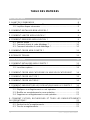 6
6
-
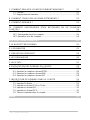 7
7
-
 8
8
-
 9
9
-
 10
10
-
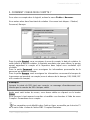 11
11
-
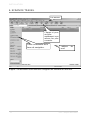 12
12
-
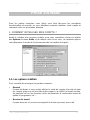 13
13
-
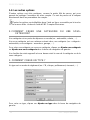 14
14
-
 15
15
-
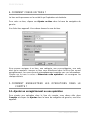 16
16
-
 17
17
-
 18
18
-
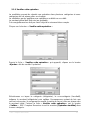 19
19
-
 20
20
-
 21
21
-
 22
22
-
 23
23
-
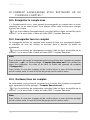 24
24
-
 25
25
-
 26
26
-
 27
27
-
 28
28
-
 29
29
-
 30
30
-
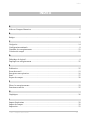 31
31
-
 32
32